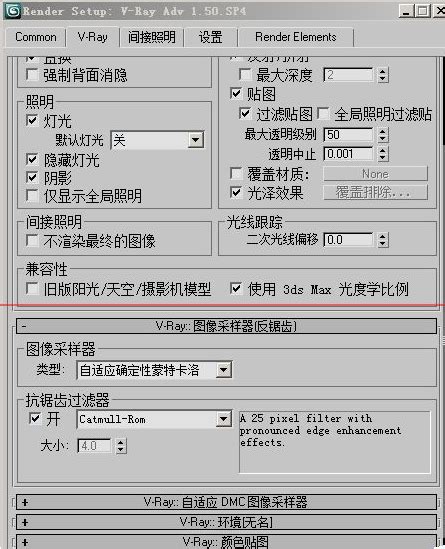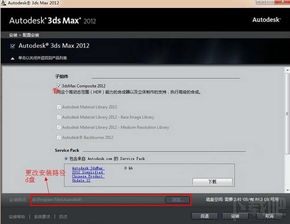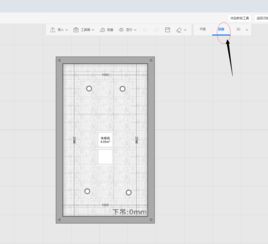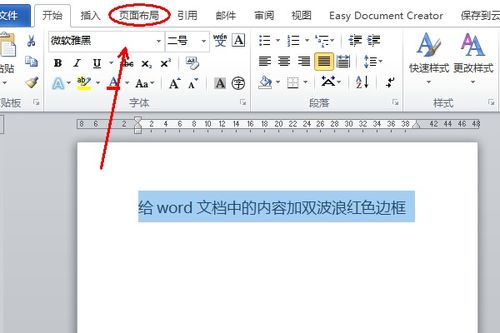如何在Vray中为材质设置线框渲染
Vray材质如何渲染线框

在三维图形设计和渲染领域,Vray是一款广泛使用的渲染引擎,尤其在3DMax等建模软件中,其强大的材质和渲染功能深受设计师们的喜爱。本文将详细介绍如何使用Vray材质渲染线框图,帮助初学者和专业人士掌握这一实用技巧。

一、前期准备
在开始渲染线框之前,我们需要确保计算机上已经安装了3DMax软件和Vray渲染插件。不同版本的3DMax和Vray可能在界面和功能上略有差异,但基本步骤是相似的。以下操作将以3DMax 2012和Vray 2.5为例。
二、创建或导入模型
首先,我们需要在3DMax中创建或导入一个模型。为了演示方便,这里我们以一个简单的玫瑰花模型为例。
1. 打开3DMax 2012软件。
2. 使用菜单栏中的“文件”选项,选择“打开”,导入或创建一个玫瑰花模型文件。
三、设置渲染器
在渲染线框之前,我们需要将渲染器设置为Vray。
1. 点击菜单栏中的“渲染”选项。
2. 选择“渲染设置”,弹出渲染设置窗口。
3. 将左侧的“公用参数”收起,点击下方的“指定渲染器”按钮。
4. 在弹出的对话框中,选择“产品级”选项,并将其设置为Vray材质渲染器。
四、创建Vray材质
接下来,我们需要为模型创建一个Vray材质,并设置其参数以实现线框效果。
1. 点击菜单栏中的“材质编辑器”按钮,弹出材质编辑器设置栏。
2. 选中一个新材质球,点击“Standard”按钮,在弹出的选项中选择“VrayMtl”,创建一个Vray材质。
3. 将新创建的Vray材质重命名为“线框”,以便于后续操作。
五、设置材质参数
在材质编辑器中,我们需要对Vray材质的参数进行设置,以实现线框效果。
1. 点击“漫反射”选项,将颜色设置为白色。
2. 选中整个模型,点击“附加材质”按钮,将白色材质球附加给模型。
3. 收起“基本参数”部分,点击“贴图”选项。
4. 在“贴图”选项中,点击“不透明度”项,选择“VR-线框贴图”(在一些版本中可能是“VRayEdgesTex”)。
5. 按照图示设置好VR-线框贴图参数,确保颜色设置为白色,并调整线框的粗细。
六、应用材质到模型
完成材质编辑器的设置后,我们需要将材质应用到模型上。
1. 确保在视图中选中了整个模型。
2. 在材质编辑器中,将设置好的“线框”材质拖拽到模型上,或者点击“将材质指定给选定对象”按钮。
七、调整模型角度和渲染设置
在渲染之前,我们需要调整模型的角度,确保渲染出的线框图符合我们的需求。
1. 使用3DMax的视图工具,调整模型的角度和视角。
2. 在渲染设置窗口中,根据需要调整其他渲染参数,如输出尺寸、抗锯齿等。
八、渲染线框图
完成所有设置后,我们可以开始渲染线框图。
1. 点击菜单栏中的“渲染”按钮,或者按下快捷键F9。
2. 在弹出的渲染窗口中,点击“渲染”按钮。
3. 等待渲染完成,此时3DMax会生成并显示渲染出的线框图。
九、其他渲染技巧
除了上述基本步骤外,还有一些技巧可以帮助我们更好地渲染线框图。
1. 调整线框颜色:在VR-线框贴图或VRayEdgesTex材质中,我们可以调整线框的颜色,以实现不同的视觉效果。
2. 调整线框粗细:通过调整VR-线框贴图或VRayEdgesTex材质中的参数,我们可以控制线框的粗细,使其更符合设计需求。
3. 使用替代材质:在某些情况下,我们可以使用替代材质来实现线框效果。例如,将模型的漫反射颜色设置为白色,然后在不透明度通道中添加VRayEdgesTex材质,并设置边颜色和粗细。
4. 全局设置:在Vray的全局设置中,我们可以关闭一些不必要的选项,如全局光照和环境光等,以减少渲染时间和提高渲染质量。
十、常见问题与解决方法
在渲染线框图的过程中,可能会遇到一些问题。以下是一些常见问题及其解决方法:
1. 渲染不出线框:这可能是因为VR-线框贴图或VRayEdgesTex材质没有正确设置。请检查材质编辑器中的参数设置,确保已经选择了正确的贴图并设置了正确的参数。
2. 线框颜色不正确:如果渲染出的线框颜色与预期不符,可能是因为VR-线框贴图或VRayEdgesTex材质中的颜色设置不正确。请检查并调整颜色设置。
3. 渲染速度慢:这可能是因为模型太复杂或渲染参数设置过高。可以尝试简化模型、降低渲染参数或使用更高效的渲染方法。
4. 材质丢失:如果渲染时材质丢失,可能是因为材质路径不正确或材质文件丢失。请检查材质路径并确保所有材质文件都在正确的位置。
十一、总结
通过本文的介绍,我们了解了如何使用Vray材质在3DMax中渲染线框图。从前期准备到材质设置、渲染设置和最终渲染,每一步都需要仔细操作以确保最终效果符合预期。同时,我们还学习了一些其他渲染技巧和常见问题及其解决方法。希望这些内容能帮助读者更好地掌握Vray材质渲染线框的技巧,并在实际工作中灵活运用。
-
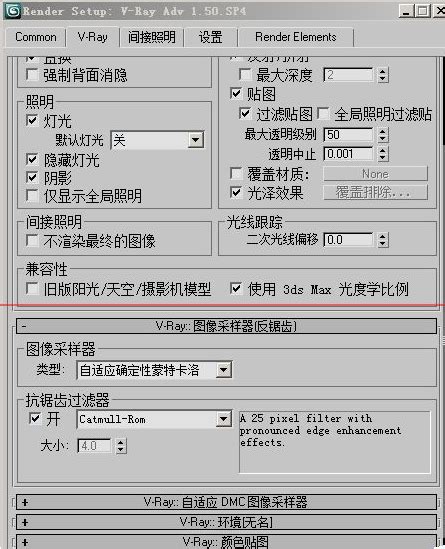 掌握3d Max 2009:终极渲染输出设置秘籍资讯攻略11-14
掌握3d Max 2009:终极渲染输出设置秘籍资讯攻略11-14 -
 如何在C# WinForms中为TextBox设置滚动条资讯攻略11-11
如何在C# WinForms中为TextBox设置滚动条资讯攻略11-11 -
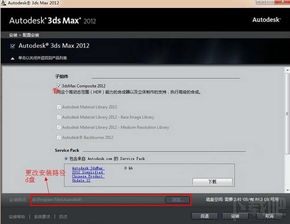 一键获取3ds Max 2012官方中文版下载与激活全攻略资讯攻略11-14
一键获取3ds Max 2012官方中文版下载与激活全攻略资讯攻略11-14 -
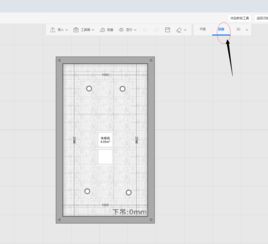 如何下载酷家乐中的施工图纸资讯攻略11-23
如何下载酷家乐中的施工图纸资讯攻略11-23 -
 如何设置无限暖暖的最佳画质?资讯攻略02-14
如何设置无限暖暖的最佳画质?资讯攻略02-14 -
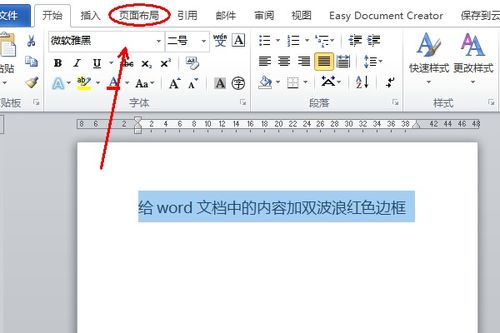 如何在Word中为图形添加阴影效果资讯攻略11-10
如何在Word中为图形添加阴影效果资讯攻略11-10